Az értesítések nagyszerű módja annak, hogy naprakész legyen kedvenc webhelyén. Mivel erre gondol, amikor engedélyt kér az értesítések megjelenítésére, igent mond. Sajnos nem ritka, hogy sok felhasználó később megbánja ezt.
Ha vissza szeretne térni a régi szép időkbe, amikor nem kapott annyi értesítést, akkor megteheti. A jó hír az, hogy az értesítések letiltása olyan böngészőkben, mint a Chrome, a Firefox és az Opera, rendkívül egyszerű.
Króm
Mivel a Chrome a legnépszerűbb böngésző, méltányos, hogy ez az első a listán. Az összes értesítés letiltásához a Chrome-ban kattintson a három függőleges pontra a böngésző jobb felső sarkában.
Keresse meg és válassza a Beállítások lehetőséget. Görgessen le egészen addig, amíg meg nem jelenik a Speciális beállítások megjelenítése opció. Kattintson rá, majd az Adatvédelem régió alatt kattintson a Tartalombeállítások gombra. Most egy új mezőnek kell megjelennie, a tartalombeállítások alatt pedig az Értesítések opciónak kell megjelennie.
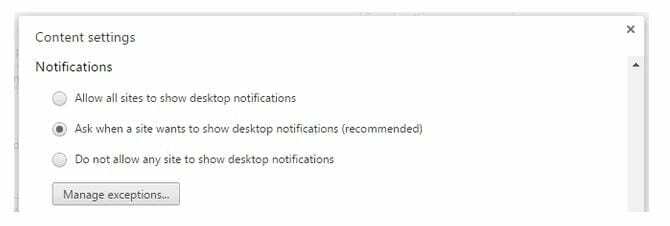
Az utolsó lehetőség a három közül az lesz, amelyik azt mondja, hogy semmilyen webhely ne jelenítsen meg értesítéseket. Vannak olyan webhelyek, amelyek jól működnek az értesítések terén, ezért nem lenne fair az összes webhelyet blokkolni.
Ha csak egy adott webhely értesítéseit szeretné letiltani, kattintson a Kivételek kezelése gombra. Itt látni fogja a különféle webhelyek listáját, és azt, hogy engedélyezik-e az értesítések megjelenítését. Jó eséllyel be van kapcsolva a Kérdezzen küldés előtt (ajánlott) opció.
Kattintson az egyes webhelyek jobb oldalán található három függőleges pontra, és válassza az engedélyezés lehetőséget. Mostantól megkapja az összes értesítést, amelyet a webhely küld.
Ha ezek közül semmit sem lát, mivel ez attól is függ, hogy milyen Chrome-verziója van, a Tartalombeállítások lehetőségre kattintva válassza ki az értesítések lehetőséget. Itt beállíthatja, hogy a webhelyek engedélyt kérjenek Öntől arra vonatkozóan, hogy küldhetnek-e értesítést vagy sem.
Ha egy adott webhely túl sok értesítést jelenít meg, a Hozzáadás gombra kattintva hozzáadhatja azt.
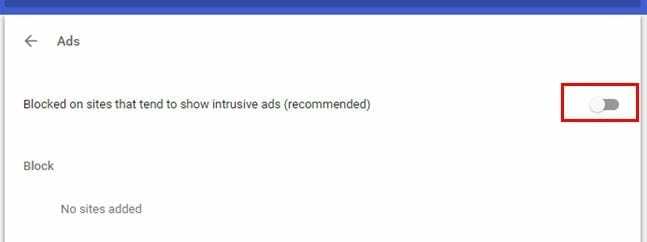
Opera
Az Opera értesítéseinek letiltása vagy engedélyezése ugyanolyan egyszerű. Nyissa meg a böngészőt, és kattintson a piros O-ra a böngésző bal felső sarkában. Nyissa meg a Beállításokat, és kattintson a Webhelyek fülre. Görgessen le az Értesítések részhez, és az első és az utolsó opció lehetővé teszi, hogy minden webhely megjelenítsen értesítéseket, vagy egyáltalán nem engedélyezi őket.
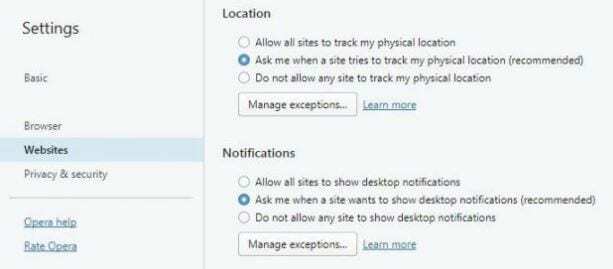
Akárhogy is, kivételeket hozhat létre ezekhez a lehetőségekhez. Kattintson a Kivételek kezelése gombra, és írja be azt a webhelyet, amelyet ki szeretne zárni a korábban kiválasztott opcióból. Ha végzett a kivételek hozzáadásával, ne felejtsen el a Hozzáadás gombra kattintani a módosítások mentéséhez.
Firefox
Itt az ideje, hogy a Firefox-felhasználók letiltsák vagy engedélyezzék az értesítéseiket is. Ehhez indítsa el a Firefoxot, és kattintson a jobb felső sarokban található hamburger ikonra. Keresse meg és kattintson a bal oldalon található Adatvédelem és biztonság opcióra. Az Engedélyek szakasz alatt megjelenik a Firefox értesítésének letiltása az újraindításig.
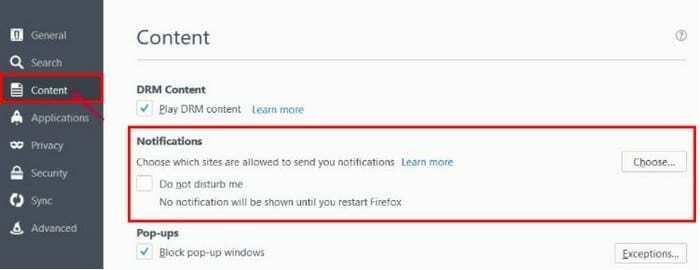
Kattintson a Ne zavarjanak mezőre az értesítések megszüntetéséhez, vagy kattintson a Választás gombra. A gombra kattintva szabályozhatja, hogy mely oldalak soha nem küldhetnek vagy küldhetnek értesítést
Következtetés
Most már tudja, hogyan lehet végleg megszabadulni ezektől a bosszantó értesítésektől, függetlenül a használt böngészőtől. Nem számít, ha nem vagy túl technikás hozzáértés, mert csak be kell lépned a böngésző beállításaiba, és kattintani ide-oda. Mennyire találja bosszantónak az értesítéseket? Hagyjon megjegyzést, és tudassa velem.